Ubuntu Linux虚拟机与windows快速创建共享文件夹
2021-07-14 18:13
标签:服务 style har 完成后 sudo virtual 一个 font linu 有时候我们需要在windows下与远程Linux服务器传输文件,之前使用pscp传输文件很方便,但不方便传输多文件,同时也不便于查看。看了网上的教程总结创建共享文件夹的流程: 1.首先在本地windows系统中创建一个文件夹用于与Linux虚拟机共享,如下: 2.使用virtualBox或VMware workstation创建Linux虚拟机,过程不再赘述。 3.创建完成后,需要在virtualBox或VMware workstation中设置共享文件夹,如下: 4.启动Linux虚拟机,安装增强功能: 如果安装失败(未能加载虚拟光盘),需要先在虚拟机中弹出光盘,如下: 5.依次执行如下命令 至此,共享文件夹创建完成,我们来验证一下: 可以看到,我们在windows下目录share中的文件hello.txt在虚拟机下也可以访问到了。 Ubuntu Linux虚拟机与windows快速创建共享文件夹 标签:服务 style har 完成后 sudo virtual 一个 font linu 原文地址:https://www.cnblogs.com/Uglthinx/p/9534095.html
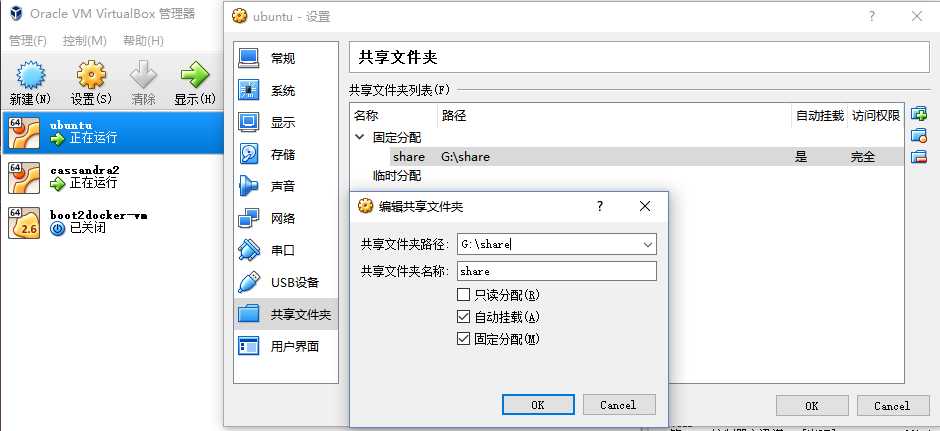
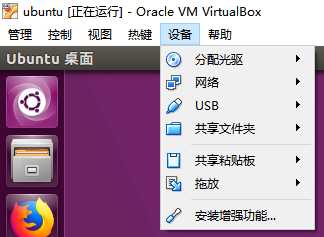

sudo apt install samba smbclient
sudo mkdir /pcshare #在虚拟机中创建共享文件夹
sudo chmod 777 /pcshare
sudo mount -t vboxsf share /pcshare #此处的share为windows下的共享文件夹名称,不需要windows下完整路径!

文章标题:Ubuntu Linux虚拟机与windows快速创建共享文件夹
文章链接:http://soscw.com/essay/105207.html